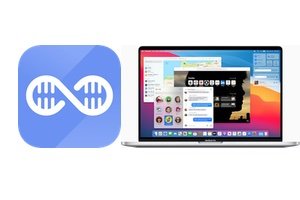並非所有 Yosemite MacBook 的配置和型號都是相同的。許多用戶無法安裝 Mac OS X Yosemite (10.10) 或在安裝階段遇到崩潰(黑屏/白屏)。儘管 OS X 不斷更新,但仍有一些人在使用執行 Yosemite 的 MacBook 時仍然遇到問題,請遵循以下提示,以幫助您擺脫這些糟糕的情況。
MacBook Yosemite:無需更新,全新安裝!
我們完全不建議透過 App Store 升級您的 MacBook。換句話說,如果您想安裝Mac OS X Yosemite,請不要進行自動更新。事實上,在舊作業系統(Mavericks、Mountain Lion 等)上重新安裝 Yosemite 通常效果很差(速度變慢、臨時檔案保留等)。要受益於快速且最佳化的 Yosemite MacBook,您必須先對資料進行 Time Machine 或 Carbon Copy 備份。否則,也可以手動備份到外部磁碟機或 NAS 伺服器。然後您將需要全新安裝 Mac OS X Yosemite (10.10)例如,使用 DiskMaker X 從 USB 記憶棒進行操作。
MacBook Yosemite:停用 FileVault
如果您堅持從 App Store 以更新模式安裝 Yosemite。這將是你的選擇。但是,我們建議您至少停用 FileVault(磁碟上的資料加密系統)。為此,請前往“系統偏好設定”、“安全性和隱私權”,然後在 FileVault 選單中按一下“停用 FileVault...”按鈕。
MacBook Yosemite:蘋果診斷程序
您應該正常關閉 MacBook。開機時,您將按住 D 鍵,直到診斷開始。您將選擇您的語言,然後按 Enter 鍵。根據 MacBook 的速度,通常需要兩分鐘的驗證。如果沒有問題,請重新啟動並繼續安裝。
MacBook Yosemite:安全模式
安裝過程中停止?因此,請按住 MacBook 上的電源按鈕直到關閉。然後,您將以安全模式重新啟動,也就是說至少載入驅動程序,以便識別並修正啟動錯誤。聽到啟動聲後,按住 Shift 鍵盤鍵。當Apple標誌出現時,就可以放開了。您應該會在螢幕右上角看到紅色的「不含副檔名啟動」。在這種情況下一切都很好。輸入您的管理員密碼並登入。到達 MacBook 桌面後,關閉筆記型電腦並查看安裝是否繼續正常進行。
MacBook Yosemite:詳細或單一使用者模式
它被稱為詳細模式或更通俗地說是單一使用者模式。基本上,這是 MacBook 的故障排除啟動模式。您需要關閉 MacBook。然後,按下電源按鈕後,您將按鍵盤組合鍵 Command (⌘) + S 進入單一使用者模式,或者如果後者不起作用,請使用 Command 鍵 (⌘) + V 再次開始操作,因此詳細模式。您將看到一堆白色命令行在黑色背景下在螢幕上滾動。閱讀螢幕上顯示的內容並確定與您的磁碟、SSD、顯示卡相關的可能問題…您可以在此處執行以下命令,然後按 Enter 鍵(reset-nvram、set-defaults 或 Reset-all)。若要退出並繼續安裝 Yosemite,請按 Enter 並鍵入「reboot」。 AZERTY 鍵盤變更為 QWERTY。
MacBook Yosemite:開機程式和復原模式
有時需要在復原模式下重新啟動才能解決小安裝問題或磁碟或 SSD 儲存體上存在的問題。開啟 MacBook 後,使用鍵盤鍵 Command (⌘) + R。恢復載入正在進行中,進度條會指示這一點。在開啟的視窗中,選擇選單“使用法語作為主要語言”,然後按 Enter。如果您想再次開始安裝,您將啟動「磁碟工具」來修復或清除磁碟。
MacBook Yosemite:重設 NVRAM /PRAM
如果 Apple 診斷已發現問題,或者您自己在安裝 Mac 作業系統、視訊顯示、啟動磁碟不正確等後遇到困難,那麼在 MacBook 上執行 NVRAM/PRAM 重置(較舊的 Mac)可能是個好主意。您必須開啟 MacBook 並按下組合鍵 Command (⌘)、Option + P + R 且不要放開。按住直到聽到啟動蜂鳴聲兩次。然後您可以放開這些鍵並重新啟動 MacBook。這應該可以解決很多問題。
MacBook Yosemite:重設 SMC
僅當之前的所有解決方案均無效時才考慮此解決方案。 SMC,即係統管理控制器,有時也需要重置。應該提醒您的是永久性通風問題、鍵盤背光故障、電池不再正確充電(自主時間有時減半)、MacBook 突然意外熄火、使用 Yosemite 時異常緩慢……關閉 MacBook,然後根據您的配置插入MagSafe 或USB-C 電源供應器(新MacBook)。啟動時,按 Shift+Ctrl+Option(左起)和電源按鈕。然後同時釋放所有內容。您應該會看到電源轉接器上出現橘色到綠色的閃爍。您已成功重置 SMC。